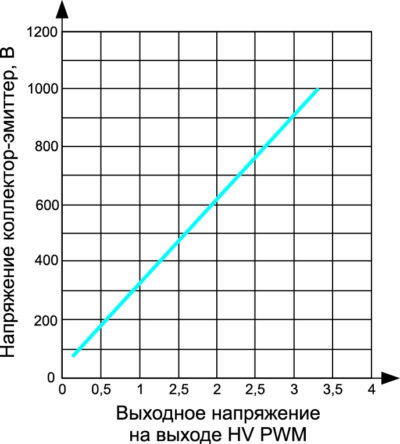Вскрытие покажет. Распиновка USB Type-C
Рассмотрим внимательнее разъем. Внешне он сильно отличается от своих предшественников, впервые получив округлую симметричную форму.
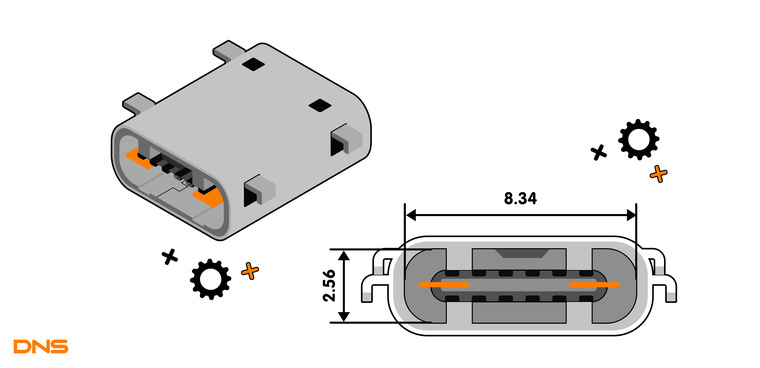
Пусть вас не смущают отсутствие видимых зацепов на штекере и многочисленные жалобы на это. В разъеме реализован механизм фиксации в виде защелок на штекере и углублений под них на гнезде. Входить и выходить такой шнурок сможет долго — заявленная наработка на отказ — 10 000 циклов. Если в среднем ежедневно делать по пять подключений, то должно хватить на 5 лет работы.
Начинка разъема отличается в зависимости от исполнения. Гнездо бывает двух типов: полнофункциональное (Full-Featured Type-C Receptacle) и поддерживающее только USB 2.0 (USB 2.0 Type-C Receptacle).
Заглянем внутрь полнофункциональной «мамы» — там расположена двухсторонняя площадка с 24 контактами, которые делятся на несколько контактных групп:

- A1, A12 и B1, B2 — «земля», расположены симметрично;
- A4, A9 и B4, B9 — питание, расположены симметрично;
- A6, A7 и B6, B7 — пара пинов для передачи данных по USB 2.0, на обратной стороне расположены зеркально;
- A2, A3, A10, A11 и B2, B3, B10, B11 — две пары пинов для высокоскоростной передачи данных по USB 3.2 и USB4, а также альтернативного режима. Каждая пара пинов образует канал (lane). На обратной стороне каналы имеют зеркальное расположение;
- A5 и B5 — зеркально расположенные управляющие контакты;
- A8 и B8 — зеркально расположенные вспомогательные контакты, используемые для передачи нестандартных сигналов, например, звуковых в альтернативном режиме.
В гнезде, поддерживающем только USB 2.0, на усмотрение производителя разрешается не разводить контакты высокоскоростных каналов.
Кстати, в подавляющем большинстве смартфонов порт USB-C только с 2.0. Например, на борту Honor 20 как раз такой «урезанный» разъем, а у старшего брата Huawei P30 уже полнофункциональный.
Штекер существует уже в трех разновидностях (это мы еще до кабелей не дошли):
- полнофункциональный (Full-Featured Type-C Plug);
- кабель USB 2.0 (USB 2.0 Type-C Plug);
- только для питания (Type-C Power-Only Plug).
Полнофункциональный штекер содержит минимум 22 контакта:

Часто пины B6 и B7 отсутствуют, поскольку для USB 2.0 достаточно одной контактной пары, а в гнезде они имеются на обеих сторонах. Один из управляющих пинов меняет свое назначение и называется Vconn. Он используется для питания специального чипа электронной маркировки.
В штекере USB 2.0 Type-C отсутствуют пины высокоскоростных каналов и нестандартных сигналов (SBU1 и SBU2). Таким образом, остается минимум в 12 контактов.
Штекер типа «Power Only» встречается в природе нечасто и содержит девять обязательных пинов (A1, A4, A5, A9, A12, B1, B4, B9, B12). Наличие остальных — опционально.
Какие версии usb существуют?
По мере развития стандарта USB, он менялся с точки зрения скорости и мощности, что позволило значительно увеличить скорость запуска, зарядки USB-устройств и передачи данных.
Ниже показаны версии USB от самых ранних до новейших:
Версия
Год
Описание
Скорость передачи данных
USB 1.0
1996
Поскольку технология еще находилась в зачаточном состоянии, потребителям были доступны немногие USB-устройства.
12 Мбит/с
USB 1.1
1998
Первая версия, которая получила широкое распространение.
12 Мбит/с
USB 2.0
2000
Стандартный USB. Многие старые компьютеры имеют порты USB 2.0.
480 Мбит/с
USB 3.0
2008
Первый USB с новой функцией — SuperSpeed.
5 Гбит/с
USB 3.1
2013
Представлена скорость передачи данных, равная скорости, достигаемой с помощью кабеля Ethernet.
10 Гбит/с
USB 3.2
2017
Разработана новейшая версия USB для работы с кабелями USB-C, обеспечивающая скорость передачи данных SuperSpeed +.
20 Гбит/с
Объем памяти
Объем памяти – это основной критерий при выборе флешки, измеряется в гигабайтах (Гб).
-4 Гб – устаревающий объем, подойдет для текстовых документов и небольшого количества фотографий.
-16 Гб – много фотографий или 1-2 фильма в высоком разрешении, например, для просмотра на телевизоре с поддержкой USB.
32 Гб и более – при том, что на такую флешку поместится много информации, подумайте, нужна ли она: при немалой цене флешки часто выходят из строя. Возможно, стоит купить две флешки меньшего объема.
-1000 Гб – поместится еще больше высококачественного видео, музыки и фотографий. Можно выбрать флешку на 64; ; ; 512 ГБ и 1 ТБ (1000 МБ). Минус – высокая цена.
Чтобы правильно выбрать флешку по объему, следует ориентироваться на виды файлов, которые будут на ней записаны:
- текстовый документ – до 1 МБ;
- фотография, аудио-файл в формате mp3– до 10 МБ; FLAC – 30-60 МБ;
- фильм в формате AVI – 700-1360 МБ; HD 720p – 4 ГБ; Full HD 1080p – 6-8 ГБ; Ultra HD (4K 2160p – 30 ГБ; 8K 4320p – 120 ГБ) (при сжатии).
Важно: фактический объем флешки всегда меньше заявленного. Так, реальная емкость девайса на 2 ГБ составляет 1.86 ГБ, модели на 4 ГБ – 3.72 ГБ, а гаджета на 1 ТБ – 931 ГБ
Встречаются флешки, чья фактическая емкость существенно отличается от заявленной, причем благодаря специальной прошивке компьютер «не заметит» этой разницы. И только при попытке прочесть данные, обнаруживается фактическая емкость флешки. Например, гаджет с номинальным объемом памяти на 128 или 256 ГБ реально вмещает в себя 16 или 32 ГБ.
Важно: флешки на 16-64 Гб характеризуются сбалансированным соотношением цена-объем. Менее вместительные накопители обойдутся ненамного дешевле, а цена более емких моделей приближается к стоимости портативных внешних дисков, объем которых значительно больше
Что было дальше
Прогресс не стоит на месте и со временем появился узкий круг устройств, для которых «High-speed» было уже недостаточно. Тогда было создано третье поколение стандарта, и в этот раз относительно предыдущего он имел более существенные изменения.
https://youtube.com/watch?v=F9gvJJqamOk
Отличается USB 2.0 от 3.0 в первую очередь скоростью, на сей раз её теоретический максимум достиг 5 Гбит/с. Также была повышена сила тока, с 500 мА её подняли до 900 мА.
Кабели для новой версии стандарта обратно совместимы с предыдущими, но старые кабели в новом, высокоскоростном режиме работать не могут. Дело в том, что для третьего поколения требуются кабели, имеющие в два раза больше проводов. Это не лучшим образом сказывается на их цене и гибкости.
Варианты подключения USB 3.0 на материнской плате ПК
Определить USB 3.0 в разъем на материнской плате ПК можно визуально — как правило, его делают с использованием пластика синего цвета.
Сейчас можно однозначно говорить, что данная версия универсальной последовательной шины не снискала любви как потребителей, так и производителей. Простым людям не нравились толстые и дорогие кабели, а производители не видели смысла переходить на новую версию стандарта, когда все потребности целиком удовлетворяет предыдущая.
Обзор флешек на USB 3.0
Безусловно, устройства с USB 3.0 не были редкостью в магазинах, и у вас даже наверняка есть хотя бы одна компьютерная флешка этого стандарта, однако, как правило, скорость таких флешек не особо отличается от тех, в которых заявлена лишь поддержка USB 2.0.
Как выбрать USB-флешку
# Стандарт подключения. Какой у вас USB?
Перед выбором следует определиться со всеми сценариями использования. Не лишним будет решить, готовы ли вы выложить больше денег за перспективное решение или хотите сэкономить, а позже заменить накопитель. Естественно, что брать накопитель стандарта 1.x нет никакого смысла. USB 2.0 тоже утратил актуальность, а возможность получить 1.х вместо 2.0 делает все устройства непривлекательными для покупки. Сегодня стоит выбирать лишь между USB 3.0 и USB Type-C
Даже если на вашем компьютере нет ни одного порта с синей маркировкой (USB 3.0), все-равно стоит обратить внимание на более перспективные накопители. Выбор между 3.0 и Type-C сделать просто
Если в вашем распоряжении есть хоть одно устройство с новым разъемом, или планируется его приобретение, смело выбирайте стандарт USB 3.1 (Type-C). С большой долей вероятности, вы обновите арсенал своих гаджетов в ближайшее время и будете обращать внимание именно на наличие нового разъема, а скорость работы, хоть пока и на одном устройстве, будет радовать каждый день. Если же важна совместимость с другими гаджетами, можно рассмотреть подобные варианты:
Найти такие пока сложновато, но к середине 2016-го они будут продаваться во всех магазинах электроники. Для тех, кто пока не планирует обновлять парк устройств, хватит обычной флешки стандарта 3.0. Разница в цене будет в вашу пользу, использовать носитель можно будет без переходников и разница в скорости передачи данных не такая и большая. За те несколько лет, пока вы решитесь на приобретение устройств с USB Type-C, флешка сослужит хорошую службу.
# Внешний вид. Большие, маленькие, модные
Сразу стоит отказаться от флешек в виде миньонов, героев из вселенной Star Wars, еды и прочих оригинальных изделий. Чаще всего в таких накопителях используются устаревшие модули с низкой скоростью передачи данных. Внешний вид устройства будет радовать первую неделю, а скорость копирования – расстраивать несколько лет использования.
Конечно, бывают оригинальные USB-флешки с интересным дизайном и хорошей «начинкой», но встречаются они крайне редко и стоят дороже аналогов с простым дизайном. Если флешка приобретается девушке, сестре или маме, можно не отговаривать их от смешных и забавных накопителей. Это их нервны будут потрачены на долгое ожидание при копировании, которые окупятся оригинальным дизайном устройства.
# Объем. В реалистичных рамках
Флешь-память – не самый дешевый компонент. Это видно по ценам на накопители. Однако, всегда существовал порог, при котором увеличение объема не дает выигрыша в цене. Этот порог медленно, но верно движется в сторону увеличения. Сейчас средний уровень цен выглядит так:
- 16 GB – $8;
- 32 GB – $15;
- 64 GB – $30;
- 128 GB – $55;
- 256 GB – $130.
Как видите, объем в 256 GB пока выглядит не лучшим вариантом для покупки. Два накопителя объемом по 128 GB выйдут дешевле. Да и ассортимент флешек на 256 GB и более пока очень скуден. Смотреть на накопители в 16 GB тоже не рекомендую. На них не поместится нормальный бекап или фильмы в хорошем качестве, а выгоды в цене вы не получите. Выбирайте из объемов от 32 до 128 GB, руководствуясь финансовыми ограничениями и способами использования накопителя.
# Бренд. Не стоит сильно экономить
Не стоит экономить и покупать no-name носитель или малоизвестную китайскую поделку. Существенной разницы в цене не будет, а качество может оказаться намного хуже. Наверняка, у каждого уже есть пара любимых брендов, которым он доверяет
Если нет – обратите внимание на: Transcend или советы из комментариев (всем не угодишь). Надеюсь, данные советы и рекомендации помогут вам сделать верный выбор и не потратить деньги впустую
iPhones.ru
Как найти хорошую модель и не пожалеть о покупке. Зачем сейчас брать USB-флешки Нас почти убедили в том, что внешние носители данных остались в прошлом. Интернет всё меняет, правда? Однако скорость и стабильность подключения к сети пока не дают возможности полностью отказаться от физических накопителей. Ноутбуки до сих пор используют собственную память, а не хранят…
Люблю технологии и все, что с ними связано. Верю, что величайшие открытия человечества еще впереди!
Преимущества использования
Разъем USB (Universal Serial Bus) – технология по которой периферийное устройство подключается к ПК или Mac. ЮСБ-разъем – удобный способ проводного соединения гаджета с компьютером. Рассмотрим подробнее, что такое USB.
Преимущества использования последовательной универсальной шины.
- Распространенность. В каждом ПК в среднем 2-4 таких входа, что позволяет за 1 раз подключать несколько устройств сразу. Такая распространенность наблюдается уже давно.
- Простота в использовании. Пользователь не мучается с драйверами, никаких усилий прикладывать не приходится. Операционная система автоматически подключает необходимые драйверы для «видения» периферийного устройства. Юзеру достаточно подключить ЮСБ-кабель, остальное сделает компьютер.
- Высокая пропускная способность. Это позволяет обмениваться файлами с хорошей скоростью. Не нужно ждать 2-3 часа, пока выбранный файл сохранится на компьютер. Подобная операция занимает от 5-10 секунд до 10 минут (в зависимости от размера документа). Точная скорость зависит от вида ЮСБ.
- Зарядка. Помимо основных функций просмотра и передачи, доступна дополнительная — подзарядка. При подключении телефона к компьютеру через ЮСБ, устройство начинает автоматически заряжаться. Скорость получения энергии через компьютер меньше, чем скорость питания через зарядное устройство. Да и не всегда находится розетка под рукой.
Технология помогает пользователю связываться с компьютером за минимальное время. Удобно включить кабель в USB-выход и начать работу.
История стандарта
Уже в начале 2011 года зарядный micro-USB кабель был признан стандартным, универсальным для подавляющего числа мобильных телефонов, планшетов и прочих карманных гаджетов. Затем на смену 2.0 пришел микровариант и более скоростного 3.0, адаптированный под миниатюрные размеры.
Сторона кабеля А (для подключения к компьютеру) внешне практически не изменилась. Стал иным только цвет сердечника (как штекера, так и гнезда на ПК) — вместо черного его сделали синим.
Изменением можно также назвать новые корпуса. Однако их схожесть с предыдущими только видимая. Поэтому такие интерфейсы (старый и новый) несовместимы друг с другом. Выход из ситуации прост — использование переходников.
По отзывам, кабель micro-USB 3.0 более всего применим для мощных внешних накопителей (жестких дисков). Формат позволяет полноценно раскрыть возможности такого устройства.
Если обратиться к наглядным изображениям кабеля, то можно отметить, что ширина разъема типа В недалеко ушла от ширины разъемов типа А. А это сегодня уже не устраивает производителей дорогостоящей компактной техники. В угоду прогрессу разработчики представили новейший тип кабеля — С. Он во многом не отличается от предыдущих, выделяет его только новая распиновка. Разъем стал более овальной формы.

Карты памяти microSD
Теперь вторая категория устройств, называемых флешками: карты памяти microSD (или microSDHC, их непосредственные наследники)По моему наблюдению их называют флешками либо те, кто никаких других флеш-носителей в руках не держал (а это немудрено, ибо microSD/microSDHC применяются почти во всех телефонах, плеерах и всяких там гаджетах), либо те, кто других названий всем этим «маленьким штучкам» не знает. Они тоже содержат в себе флеш-память, а значит, имеют право быть названы флешками. Но для понимания между людьми желательно как-то дифференцировать понятия, поэтому «карта памяти» будет звучать предпочтительнее, особенно если вам необходимо объяснить продавцу что вам нужно
Так же важно знать, что карты памяти бывают разные! Поэтому неплохо добавить: «такую маленькую карту памяти», но и тут вы можете попасть впросак: есть карты памяти M2, которые очень схожу по размеру. К счастью они применяются только в продукции фирмы Sony
О них мы упомянем ниже. Но все же лучше запомнить магические слова microSD и microSDHC (читается микроэСДэ и микроэСДэХаЦэ). В разговорной речи, кстати, чаще всего первое слово (microSD) используется для обозначения обоих типов карт (и microSD и microSDHC). В этом нет ничего страшного.
Что необходимо знать о microSD и microSDHC картах памяти? Во-первых, чем они отличаются? microSDHC – это более новый стандарт, поддерживающий объем памяти более 4 Гигабайт. Все карты памяти более 4 Гигабайт могут быть только microSDHC, а меньше 4 только microSD. А вот 4 ГБ не повезло: они могут быть и такими и эдакими! Впрочем, microSD на 4 ГБ большая редкость. Теперь самый главный вопрос: как выбрать ту, что подойдет к вашему устройству? Правила два: во-первых, вам необходимо определить максимальный объем карты памяти, с которым ваше устройство способно работать (для этого откройте инструкцию к нему, либо воспользуйтесь поиском в интернете). Во-вторых, вам необходимо купить карту такую же или меньше, чем максимальный объем. Причем все устройства, поддерживающие microSDHC, будут работать с любой картой microSD любого объема. Нюанс тут только один: если для вашего устройства указано, что оно поддерживает карту не более 4 ГБ, то это может означать, что оно не поддерживает никакие карты microSDHC и поддерживает любые карты microSD, включая 4 ГБ. Либо это может означать, что оно поддерживает любые карты 4 ГБ, как microSD, так и microSDHC, а карты microSDHC 8 ГБ и выше не поддерживает. Вот такая арифметика. И если в инструкции нет уточнений по этому поводу, то вам придется использовать старый добрый «метод научного тыка».
Теперь еще одна важная характеристика, которая часто интересует покупателей: что это за класс указан для карт microSDHC? Обозначается он цифрой внутри английской буквы C.
Должен сразу сказать, что это не сорт как, скажем, у помидоров. Класс карты памяти – это ее способность записывать информацию с некоторой минимально гарантированной скоростью. Чем выше класс, тем выше скорость. Причем это именно гарантированная самая маленькая скорость, максимальная же и средняя скорости может быть существенно выше. Две карты разных классов часто могут иметь практически одинаковые средние и максимальные скорости записи, но если одна из них имеет «провалы» в скорости, то есть иногда записывает медленнее, то она будет иметь меньший класс. По-другому говоря: класс гарантирует, что скорость карты на любом участке записи не упадет ниже определенного порога. Зачем он нужен? Класс нужен для устройств, которые быстро записывают информацию и не могут ждать. Это, главным образом, видеокамеры, которым необходимо записывать видео, ведь если карта памяти не успеет записать кадр за время его съемки, то «поезд уйдет»: нужно будет писать следующий кадр, за ним следующий и какую-то часть информации камере придется «выкинуть», что плохо скажется на качестве съемки. Итак, опять же берем инструкцию и смотрим что в ней записано о классе карты памяти. Если ничего – можете сэкономить, если класс указан – берите указанный или выше.
Наконец последнее, с чем нужно определиться при покупке карты памяти microSD/microSDHC – переходник или адаптер на SD. Это такая штука в 4 раза больше самой карты, с помощью которой ваша карта micro превращается в «большую» SD/SDHC карту (о них смотри ниже). Часть карт продается с переходником, часть без.
Оцените, нужен ли вам такой переходник, учтя имеющиеся у вас устройства: фотоаппараты, старые электронные книги и т.п. А также не забудьте про ваш карт-ридер: может быть он не читает карты micro напрямую и тогда адаптер вам совсем не помешает. Вообще адаптер расширяет ваши возможности в «случае чего». С другой стороны: найдете ли вы его, когда понадобится в своем столе? Выбор за вами.
Распиновка Micro-USB-разъема
Кабель Micro-USB имеет соединители с 5 контактными площадками. К ним подводится отдельный монтажный провод в изоляции нужного цвета. Чтобы штекер точно и плотно садился в гнездо, верхняя экранирующая часть имеет специальную фаску. Контакты микро-USB пронумерованы цифрами от 1 до 5 и читаются справа налево.
Распиновки коннекторов микро- и мини-USB идентичны, представлены в таблице:
| Номер провода | Назначение | Цвет |
| 1 | VCC питание 5V | красный |
| 2 | данные | белый |
| 3 | данные | зеленый |
| 4 | функция ID, для типа A замыкается на заземление | |
| 5 | заземление | черный |
Экранирующий провод не припаивается ни к одному контакту.
Что такое USB OTG?
Это стандарт, который позволяет портативным и мобильным устройствам выступать в качестве хостов.
Допустим, есть внешний накопитель, ноутбук и смартфон. Что нужно сделать, чтобы скопировать файлы с диска на телефон? Проще всего переместить их с внешнего накопителя на лэптоп, а с него — на смартфон. USB OTG позволяет подключить диск непосредственно к телефону, тем самым обойдя необходимость в посреднике.
И это еще не все! Существует множество других способов использования OTG. К смартфону можно подключить любое устройство USB, будь то флеш-накопитель, беспроводная мышь, клавиатура, наушники, кард-ридеры, игровые контроллеры и т. д.
Распайка-распиновка коннекторов микро- и мини-USB
Коннекторы микро-USB наиболее часто применяются в планшетах и смартфонах. От стандартных шин распиновка micro usb отличаются значительно меньшими размерами и наличием пяти контактов. Они маркируются как micro-AF(BF) и micro-AM(BM), что соответствует «маме» и «папе».
Распайка микро-USB производится в следующем порядке:
- Контакт № 1 красного цвета. Через н его подается напряжение.
- Контакты №№ 2 и 3 белого и зеленого цвета применяются для передачи.
- Контакт № 4 сиреневого цвета выполняет специальные функции в отдельных моделях шин.
- Контакт № 5 черного цвета является нулевым проводом.
Распиновка мини USB разъема по цветам выполняется, так же как и в микро-юсб коннекторах.
https://youtube.com/watch?v=ZtTTMzPKwKg
USB значит Universal Serial Bus (Универсальная Последовательная Шина)
USB (Universal Serial Bus — Универсальная Последовательная Шина) Всё многообразие коннекторов USB версии 2.0 отражено на картинке ▼
▲ Изолирующие детали разъёма отмечены тёмно-серым цветом, металлические части — светло-серым. Фиолетовые контакты ID не используются в зарядных и дата-кабелях. Они нужны только в кабеле OTG.
▼ Название того или иного коннектора снабжается буквенными индексами.
Тип коннектора:
- А — активное, питающее устройство (компьютер, хост)
- B — пассивное, подключаемое устройство (принтер, сканер)
«Пол» коннектора:
- M (male) — штекер, «папа»
- F (female) — гнездо, «мама»
Размер коннектора:
Например: USB micro-BM— штекер (M) для подключения к пассивному устройству (B); размер micro.
Назначение контактов USB 2.0
- Красный VBUS (+5V, Vcc — Voltage Collector Collector) +5 Вольт постоянного напряжения относительно GND. Для USB 2.0 максимальный ток — 500 mA.
- Белый D- (-Data)
- Зелёный D+ (+Data)
- Чёрный GND — общий провод, «земля», «минус», 0 Вольт
Разъёмы mini и micro содержат 5 контактов:
- Красный VBUS
- Белый D-
- Зелёный D+
- ID — в разъёмах «B» не задействован; в разъёмах «A» замкнут с GND для поддержки функции «OTG»
- Чёрный GND
Кроме прочего, в кабеле содержится (правда, не всегда) оголённый провод Shield — корпус, экран, оплётка. Этому проводу номер не присваивается.
Распиновка шнура мыши и клавиатуры
У некоторых мышей и клавиатур в кабеле встречаются нестандартные цвета проводов. Прочтите также про подключение мышей и клавиатур к порту PS/2.
Принципиальные электросхемы, подключение устройств и распиновка разъёмов
Большинство современных мобильных телефонов, смартфонов, планшетов и других носимых гаджетов, поддерживает зарядку через гнездо USB mini-USB или micro-USB. Правда до единого стандарта пока далеко и каждая фирма старается сделать распиновку по-своему. Наверное чтоб покупали зарядное именно у неё. Хорошо хоть сам ЮСБ штекер и гнездо сделали стандартным, а также напряжение питания 5 вольт. Так что имея любое зарядное-адаптер, можно теоретически зарядить любой смартфон. Как? Изучайте варианты распиновки USB и читайте далее.
Основные отличия разъёмов Micro и Mini USB
На первый взгляд данные разъёмы очень похожи. И действительно, большая часть характерных особенностей основных параметров данных видов совпадает.
Но при внимательном осмотре можно заметить такие отличия:
- Разъём USB Mini имеет большие размеры относительно разъёма USB Micro.
- Наличие защёлок специального предназначения на задней стороне разъёмов USB Micro.
Многие пользователи уже убедились, что удобнее всего иметь у себя в наличии не один вид разъёмов, а несколько, потому что различные виды устройств имеют разные виды подключения разъёмов USB.
https://youtube.com/watch?v=PmLOIbEFmkk
К единому стандарту производители устройств к сожалению, еще не пришли, и скорее всего не придут еще долго, ведь каждый тип разъема USB имеет свое назначение.
Типы разъемов
Универсальный кабель все же будет относиться не к видам, а к типам популярного разъема. Путь к нему был долгим:
- Тип А 2.0. Самый популярный USB-разъем был разработан еще в середине девяностых. Это достаточно прочная конструкция, которая способна выдержать большое количество подключений/отключений. До сих пор именно этим разъемом оборудуются клавиатуры, мыши, веб-камеры, флеш-накопители и прочие комплектующие.
- Тип В 2.0. Миниатюрный вариант разъема, имеющий квадратную форму. Хоть его размеры были уменьшены, все равно версия оставалась большой для многих устройств. От этого тип В стал более популярен в среде офисной крупногабаритной техники — для принтеров, сканеров и проч.
- Mini-тип В 2.0. По мере движения электроники в сторону компактности предыдущая разработка появилась еще в более уменьшенном варианте. Внешние жесткие диски, карманные компьютеры оснащались именно таким разъемом. Но он обладал существенным недостатком — низкой надежностью.
- Micro-USB 2.0, тип В. Вот он, универсальный micro-USB-кабель. На фоне предыдущих мини-конструкций его выделяли прочная конструкция и более миниатюрный размер. Изобретение оснащалось модернизированным креплением штекера, не допускающим разбалтывания и выпадения из гнезда. Он стал идеальным решением для современных гаджетов.

Различные типы USB
У многих мог сейчас назреть вопрос: «Если USB должен быть универсальным, то почему он имеет большое количество типов?». Дело в том, что все эти типы USB разъемов выполняют различные функции. Это помогает обеспечить совместимость в случае выпуска устройства с улучшенными характеристиками. Давайте рассмотрим наиболее распространенные виды USB портов.
- Type-A — большинство кабелей имеют на одном конце коннектор этого типа USB, туда же относятся и кабели современных клавиатур и мышей. Этим же типом USB комплектуются персональные компьютеры и зарядные устройства;
- Type-B — это порт используется для подключения принтеров и других периферийных устройств к компьютеру. Но в настоящее время он не распространен так, как распространен USB Type-A;
- Mini USB — это был стандартный разъем для мобильных устройств до появления Micro USB. Этот разъем меньше стандартного, что и можно понять по его названию. Этот тип разъемов тоже немного устарел и был заменен Micro USB, но это не означает, что такие виды USB нигде нельзя найти;
- Micro USB — на данный момент является стандартом для портативных устройств. Его приняли все крупные производители мобильных устройств, за исключением Apple. Но Micro USB постепенно начинают заменять на USB Type-C. Кстати, существуют различные виды Micro USB разъемов, но об этом поговорим чуть позже;
- Type-C — такой кабель может иметь на обоих концах один и тот же коннектор. Заявлена более высокая скорость передачи данных и более высокая мощность по сравнению с предыдущими стандартами USB. Такой разъем использовала компания Apple для Thunderbolt 3. О USB Type-C мы поговорим чуть позже;
Lightning — не относится к стандарту USB, но является фирменным интерфейсом для мобильной продукции Apple с сентября 2012 года. Устройства же до этого времени использовали менее компактный 30-pin проприетарный разъем.
Тип USB-разъема
Со съемным колпачком – классический вариант, максимально надежно защищающий разъем от внешних воздействий (пыль, влага, удары). Минус – риск утраты колпачка.
С выдвижным разъемом (слайдер) – разъем скрывается внутри корпуса и выдвигается кнопкой или поворотным механизмом. Модель лишена недостатка предыдущего решения, однако сама конструкция часто выходит из строя. В итоге работа с такой флешкой может быть затруднена. Устройство хуже защищает разъем от влаги и пыли из-за открытых контактов.
С открытым разъемом – отсутствует защита разъема от внешних воздействий, что приводит к быстрой поломке изделия.
С поворотным механизмом (скобка) – корпус соединен со скобой, поворачивающейся в разные стороны и закрывающей разъем. Плохо защищает от пыли и влаги.
USB 3.1
В 2013 году появляется версия USB 3.1 с максимальной заявленной скорость передачи данных до 10 Гбит/с, выходной мощностью до 100 Вт (20 В, 5 А). С появлением USB 3.1 произошла революция в маркировках всех стандартов. Но с ней мы разберемся чуть позже. А пока запомним главное: пропускная способность USB 3.1 увеличилась вдвое по сравнению с версией 3.0. И одновременно с обновленным стандартом появился и принципиально новый разъем — USB type-С. Он навсегда решил проблему неправильного подключения кабеля, так как стал симметричным и универсальным, и теперь все равно, какой стороной подключать провод к устройству.
Расширение функционала
PCMCIA
PCMCIA, который называют PC Card (что связано с неоднозначностью расшифровки аббревиатуры PCMCIA), является устаревшим стандартом. Изначально разъемы данного типа предназначались для расширения памяти ноутбука, поэтому первые версии интерфейса не были универсальными. Да и разъемов PCMCIA на ноутбуках в то время часто было два.
Технология
Разъем PC Card представляет собой щель шириной 54 мм, которая закрыта либо откидной шторкой, либо пластиковой заглушкой. Современный стандарт PC Card поддерживает режимы Bus Master (отсюда название Card Bus) и совместим со стандартом PCI.
Механически предусмотрено три основных типа разъемов PC Card:
- Тип I ( Type I ) – 16-разрядный интерфейс, предназначенный для расширения памяти. Карты имели толщину не более 3.3 мм и оснащались одним рядом контактов.
- Тип II ( Type II ) – 16- и 32-разрядный интерфейс с двумя рядами контактов. Толщина карт – 5 мм. Улучшенная совместимость, позволявшая подключать не только карты расширения памяти, но и устройства ввода-вывода.
- Тип III ( Type III ) довольно редок. Предусматривалось 4 ряда контактов с поддержкой 16 или 32 разрядов, зато толщина карт могла достигать 10.5 мм, что позволяло, например, создать полноценный модем со стандартным портом RJ11.
Используемые ныне полноценные карты PC Card, поддерживающие DMA, не относятся ни к одному из указанных выше типов. От Type II лишь заимствован разъем и обратная совместимость с картами Type I/II. Протокол Card Bus основан на спецификациях шины PCI, что обеспечивает совместимость практически со всеми устройствами.
Общие сведения о USB разъемах
USB (универсальная последовательная шина) – стандарт передачи данных, который разработан в 1994 году для организации интерфейса между компьютером и периферийными устройствами.
Сейчас он используется как для передачи данных между цифровыми устройствами, так и для зарядки аккумуляторов пассивного устройства от активного, так называемого «хоста». Примером может служить зарядка телефона от компьютера.
Разъемы подразделяются на три типа:
Первый тип — usb 1.1
Был разработан одним из первых для расширения функциональных возможностей компьютера и давал возможность подключения к компьютеру дополнительных устройств, в том числе мобильных телефонов для передачи речи в цифровом виде.
Ввиду того, что скорость передачи данных была низкой, ему на смену пришёл usb 2.0. В настоящее время usb 1.1 считается устаревшим и практически не применяется.
Второй тип — usb 2.0
Наиболее распространённый на данный момент и широко используется. Большинство электронных устройств, продаваемых в магазинах электроники, имеют usb 2.0 коннекторы, несмотря на то, что они уже не совсем удовлетворяют современным требованиям по скорости передачи. В частности, винчестеры умеют считывать информацию со скоростью в 3-4 раза большей, чем скорость, которую обеспечивает данный тип устройств. Однако, они остаются распространёнными ввиду того, что для работы мышек, клавиатуры и других устройств эта скорость вполне подходит.
Третий тип — usb 3.0
Является новым поколением устройств, скорость передачи которых удовлетворяет самым скоростным винчестерам и обеспечивается запас скорости на будущее. Коннекторы данного типа специально обозначаются синим цветом.
Все коннекторы рассмотренных типов имеют конструктивные различия, которые можно определить по обозначению:
- А – коннектор предназначен для подключения к компьютеру или устройству, содержащему юсб контроллер (хосту);
- В — коннектор на конце кабеля, подключаемого к периферийному устройству.
Буквы F и M в маркировке usb коннекторов означают:
- F ( female ) – коннектор типа «гнездо» (мама);
- М ( male ) – коннектор типа «штекер» (папа).
Для подключения к портативным и мобильным устройствам разработаны mini — usb, а позднее — micro — usb .
Коннекторы типа mini-AB и micro-AB служат в качестве переходных для соединения mini A и mini B, micro-A и micro-В друг с другом.
Распиновка разъёмов
Распайка usb 2.0 разъёма такова:
- Красный провод припаивается к контакту 1 разъёма: подаётся питание +5В;
- Белый провод – к контакту 2: информационный ( D -);
- Зелёный провод – к контакту 3: информационный ( D +);
- Чёрный провод – к контакту 4: общий.
Кабели мини и микро usb имеют пять проводов разных цветов и пятиконтактный разъём. Отличие распайки таких микро разъёмов от распайки usb 2.0 разъёма заключается в следующем:
- распайка первых трёх контактов – аналогично usb 2.0;
- сиреневый провод идёт к контакту 4 – это ID ; в разъёмах А – не используется, в разъёмах В – соединяется с корпусом;
- чёрный провод идёт к контакту 5 – общий.
Распайка usb 3.0 разъёма производится следующим образом:
- распайка первых 4-х контактов идентична распайке usb 2.0 разъёма;
- синий провод подходит к контакту 5 – передача информации со знаком плюс;
- жёлтый провод – к контакту 6 – передача информации со знаком минус;
- дополнительный корпус – к контакту 7;
- фиолетовый провод – к контакту 8 – передача информации со знаком минус;
- оранжевый провод – к контакту 9 – передача информации со знаком плюс.
Конструкция. Удобное подключение
Коннектор USB Type-C немного крупнее привычного USB 2.0 Micro-B, однако заметно компактнее сдвоенного USB 3.0 Micro-B, не говоря уже о классическом USB Type-A.
Габариты разъема (8,34×2,56 мм) позволяют без особых сложностей использовать его для устройств любого класса, включая смартфоны/планшеты с минимально разумной толщиной корпуса.
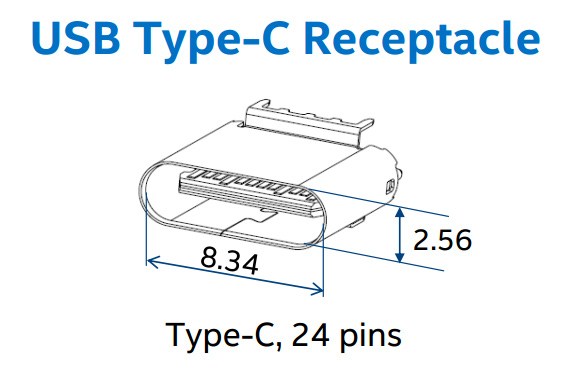
Конструктивно разъем имеет овальную форму. Сигнальные и силовые выводы размещены на пластиковой стойке в центральной части. Контактная группа USB Type-C включает 24 вывода. Это гораздо больше, чем у разъемов USB предыдущего поколения. На нужды USB 1.0/2.0 выделялось всего 4 контакта, а разъемы USB 3.0 имеют 9 выводов.
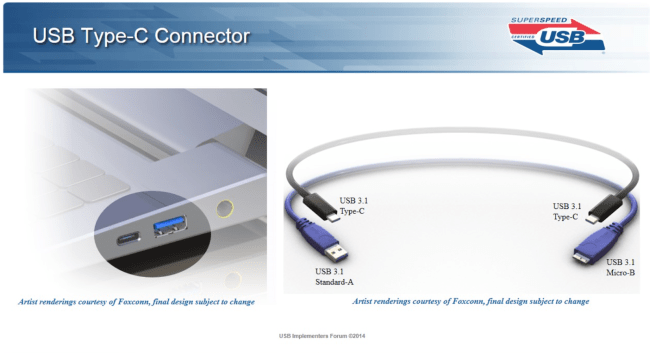
Первая очевидная выгода USB Type-C – симметричный разъем, позволяющий не задумываться над тем, какой стороной подсоединить штекер к розетке. Извечная проблема устройств с USB-коннекторами любого формата теперь наконец-то решена. При этом решение задачи достигается не банальным дублированием всех контактных групп. Здесь используется определенная логика автоматического согласования и коммутации.
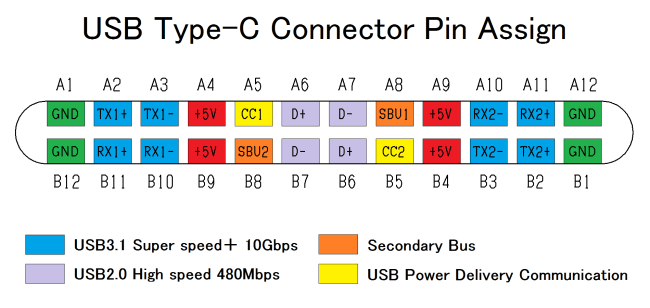
Еще один приятный момент – с обеих сторон интерфейсного кабеля располагаются идентичные разъемы. Потому, используя USB Type-C, не нужно выбирать, какой стороной проводника подсоединять ведущее и ведомое устройства.
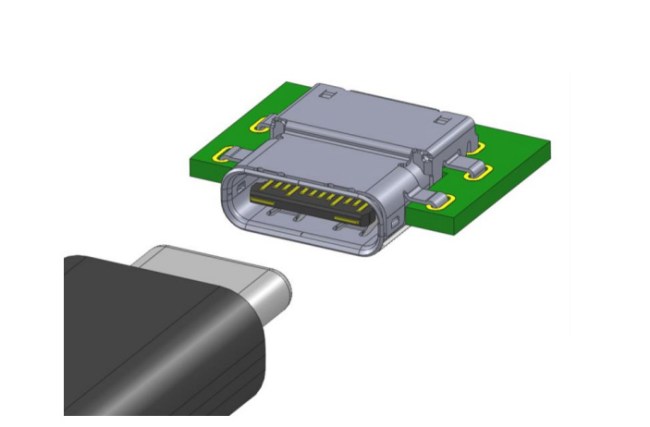
Внешняя оболочка коннектора не имеет никаких отверстий или вырезов. Для его фиксации в разъеме используются внутренние боковые защелки. Штекер должен достаточно надежно удерживаться в разъеме. Люфтов, подобных тем, что можно было наблюдать у USB 3.0 Micro-B, здесь быть не должно.
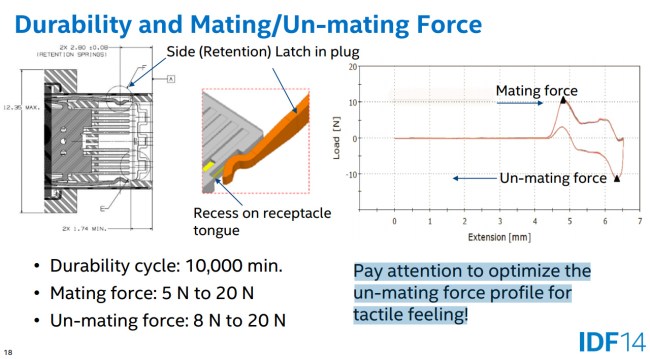
Многих наверняка волнует физическая надежность нового коннектора. Согласно заявленным характеристикам, механический ресурс разъема USB Type-C составляет порядка 10 000 подключений. Точно такой же показатель характерен и для порта USB 2.0 Micro-B.
Отдельно отметим, что USB Type-C не является интерфейсом передачи данных. Это тип разъема, позволяющий связать воедино различные сигнальные и силовые линии. Как видим, коннектор элегантен с инженерной точки зрения, а главное – должен быть удобен в использовании.